这篇文章主要介绍了css中段落边框怎么设置的相关知识,内容详细易懂,操作简单快捷,具有一定借鉴价值,相信大家阅读完这篇css中段落边框怎么设置文章都会有所收获,下面我们一起来看看吧。
css设置段落边框的方法:1、给p元素设置border属性来同时给段落添加上下左右四个边框;2、给p元素设置border-top、border-bottom、border-left、border-right属性来分别给段落添加上下左右边框。
本教程操作环境:windows7系统、CSS3&&HTML5版、Dell G3电脑。
css设置段落边框
1、使用border属性
<!DOCTYPE html>
<html>
<head>
<style type="text/css">
p{
padding: 10px;
border: 1px solid red;
}
</style>
</head>
<body>
<p>测试元素</p>
</body>
</html>
2、分别使用border-top、border-bottom、border-left、border-right属性
border-top 简写属性,用于把上边框的所有属性设置到一个声明中。
border-bottom 简写属性,用于把下边框的所有属性设置到一个声明中。
border-left 简写属性,用于把左边框的所有属性设置到一个声明中。
border-right 简写属性,用于把右边框的所有属性设置到一个声明中。
<!DOCTYPE html>
<html>
<head>
<style type="text/css">
p{
padding: 10px;
border-top: 2px solid red;
border-bottom: 2px solid paleturquoise;
border-left: 2px solid green;
border-right: 2px solid blue;
}
</style>
</head>
<body>
<p>测试元素</p>
</body>
</html>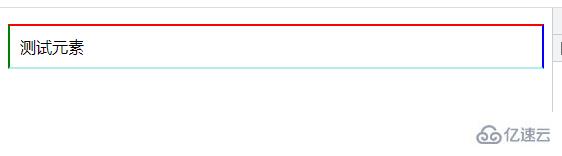
关于“css中段落边框怎么设置”这篇文章的内容就介绍到这里,感谢各位的阅读!相信大家对“css中段落边框怎么设置”知识都有一定的了解,大家如果还想学习更多知识,欢迎关注亿速云行业资讯频道。
免责声明:本站发布的内容(图片、视频和文字)以原创、转载和分享为主,文章观点不代表本网站立场,如果涉及侵权请联系站长邮箱:is@yisu.com进行举报,并提供相关证据,一经查实,将立刻删除涉嫌侵权内容。